OneMix 3 Pro Koi Limited Edition 情報
っちゅう事で、ようつべで詳しくレビューされてる方を発見です!
っちゅう事で、【OneMix 3 Pro Koi Limited Edition】が出ましたよ。
そう、去年の[One-Netbook OneMix 2S 錦鯉限定版]に続く錦鯉限定版ですよ!
CPUもさることながら ディスプレイが 7 → 8.4 にアップしてます。
予定より大分早く今日届いてうれしい♪
んで、開封の儀!ですヽ(*⌒∇^)ノ ♪わっほーい
…*☆*……………………………………………………………

段ボール箱にも「ONE-NETBOOK」の文字が!
前に置いたのは 前バージョンの[One-Netbook OneMix 2S 錦鯉限定版]
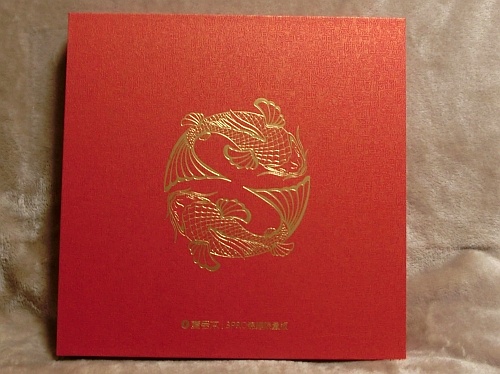
中は前回同様「赤い箱」です。
金色の鯉が ふよふよ してますよw
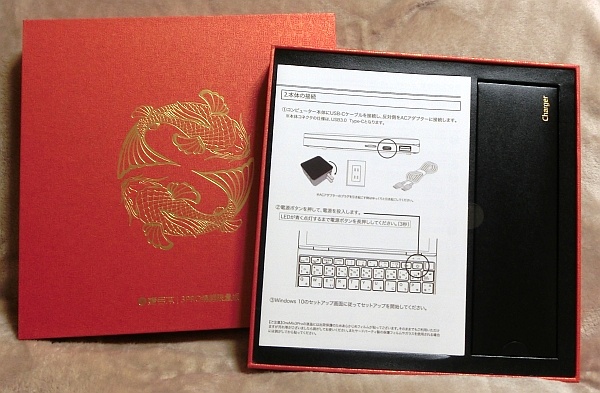
はい サクッとオープン!
この辺は前回とあまり変わらないです。 当然か(^^;)
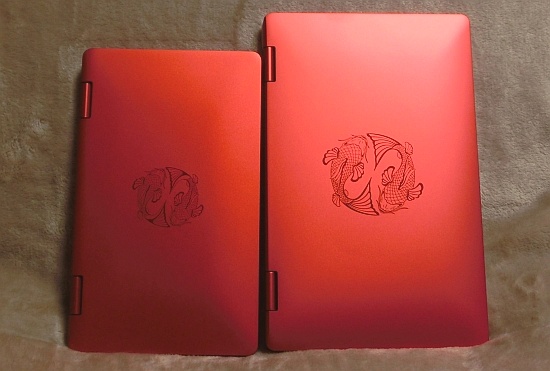
はい、並べてみましたよ♪ 7インチと8.4インチ。
地味に大きいですよ、やっぱり。
前は簡単に支えて開けられてたのが 片手でKOIちゃん♪を挟めなくなってて
両手だけでは不安定でKOIちゃん♪を台とかに置かんとムリw
あ! 錦鯉の刻印のサイズも大きくなってたんかー!
どうりで余白で大きさの把握しようと思っても出来ひんかったはずやわーw
…*☆*……………………………………………………………

そして これも同じく液晶保護のためのんか白い不織布が挟んであった。
キーボードが大きくなってるんで慣れるまで時間要りそうw

正面。 非常にシンプルでございます。

後ろ。 排気口ですね。 前機種より静かかな?

右側。 USB3.0、TypeーC、MicroSDスロット。

左側。 何でか右側を二回撮ってて撮り直したw
前回は右側に集中してたポートが左右に分けられてる。
Micro HDMi、Headsetはこちら側。

付属のスタイラス。 ONEMIX のロゴが入ってる。
りんごのへた的なクリップが付いたので転がり落ちないw

ただちょーっと残念な事は 芯がやたらめったら短い事w
おそらく不良品?かと思うけど まあ使わんので良しとする。
…*☆*……………………………………………………………

さ、電源入れて初期設定を始めましょうかね。
ここはどれも同じ経過をたどるので割愛デス。

はい、初期設定終了で いつもの画面が出てきました♪
ダンボーは今日もカワイイです(*´▽`)
初期設定終わった段階では キーボードの大きさが慣れないw
自分的には 7インチの大きさで キーピッチが少し開いたくらいがいいです。
Koi2 は「全角/半角」キーがなかったけど Koi3 はありました。
なので 今のところキーカスタマイズはせずに使います。

タブレットモード。 今回はヒンジの固さが解消されてる。
YOGAモードにするのも力要らず。
まあ、この大きさで力入れるのコワいけどね。 落としそうでw
さてさて、8.4インチになったKOIちゃん♪ 前と同じように連れ歩きますか♪
…*☆*……………………………………………………………
btw、 ここで気になる「前KOI2ちゃん♪」
ご心配なく! TAE蔵んとこへ養子に行きますよ♪
これも いつも通り、ですね♪
TAE蔵んとこで 可愛がってもらえます(^^)v
っちゅう事で、【One-Netbook OneMix 2S錦鯉限定版+レッドスタイラスペンセット】Vol.4。
キー押すときに時々画面をタッチしてるのか
カーソルが思いもよらぬ場所にいてはる時がある。
キーの位置はまだ少し慣れがいる感じ。
ブラインドタッチは出来ひんので まあ使っていくしかないかな。
Escキーを「半角/全角」にカスタムしてから
入力切り替えがほんと快適になった。
今は他のモバイル機と同じくらいになるように
IrfanView入れたり、ViX入れたりしてる。
…*☆*……………………………………………………………
解凍ツールがちょっと見当たらんかった。
昔は「eo」があってすごい便利やってんけど 今はないんかなぁ。
って 「eo」久々に検索したら「epo」っていうのを開発してはった。
早速入れたw
それにしても XPがなくなってか色々不便になったなぁ。
思えば XP ほんま良かった。
扱いやすかったしねぇ。
今は「かしこアホ」になった気がする。
要らんとこ自動になったりして
これまで自分で管理してたのがわかりにくくなった。
『すいません、自分に管理させてください。゜゜(´□`。)°゜。』って感じ。
…*☆*……………………………………………………………
さて、KOI EDITION に戻ります。
指紋認証が思いのほか さくっと便利ですな。
PIN やったら4回キー叩かんとアカンけど
「ぴとっ」 てタッチしたら即ログインできるんやね。
立ち上がりも速いし ログインも速いし ちゃちゃっと扱える。
開け閉めにちょっと力要るけどw
液晶は 7インチなんでやっぱしちょっと「ちぃちゃ目」
そこで便利な タッチパネル。
読むだけなら 175%で丁度なんやけど
ちょこっとしっかり見たいとこだけ 「ぴっ」って拡大出来る。
PC操作メインなので スタイラスはほとんど使ってない。
KOIちゃんではゲームとかもせぇへんから
キャプチャった画像にメモ入れる時とかに使うようになるか。
そんなこんなで 結構持ち歩いてる感じなので
こうなると モバイルルーターが欲しくなるんだよねぇ(^^;)
今は必要時に【F-02K】でテザリングしてる。
ただやっぱし キャリア端末なんでコスト的に高め。
そろそろタブレットは 脱キャリアってのもありかな。
メアド以外問題ないしね。
でも 2ヶ月前に機種変更したとこやから 2年後かなw
…*☆*……………………………………………………………

モバイル機先輩の E203とぱしゃりんこふ♪
11.6型の E203(白ちゃん)と並ぶと ちっちゃくてカワエエ(*´▽`)
っちゅう事で、【One-Netbook OneMix 2S錦鯉限定版+レッドスタイラスペンセット】Vol.3。
キーボードが特殊なのは前回の記事に書いたのだけど
「全角/半角」切り替えが 二つのキーで切り替えなのが不便で
何とかならんもんかと検索。
友人のサイトに「Change Key」とかいうのが載ってたので
おお、これはいいかも! と入れたが上手くいかん。
なぜだ!?
よくよく見たら… Win7 までやった…orz…。
うーん、困った(・д・)
Win10 での設定変更のサイトとかがあったので
うちは ATOKんやけど参考にさせてもらった。
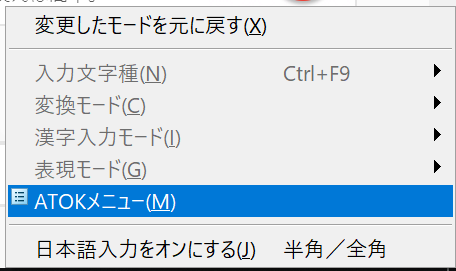
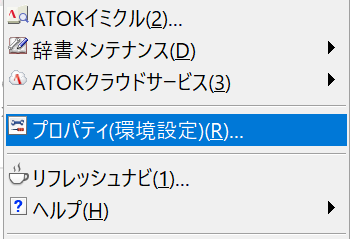
まず ATOKメニューを出して「プロパティ」を選択。
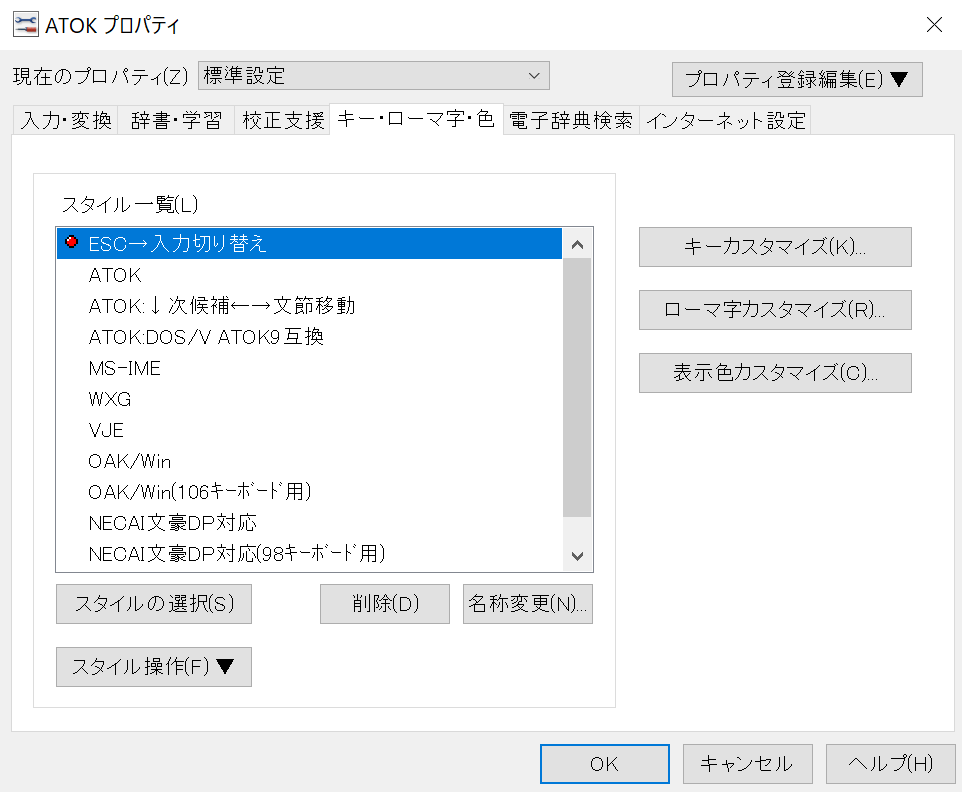
「キー・ローマ字・色」タブを選択
ちょっと右下の「キーカスタマイズ」をクリック。
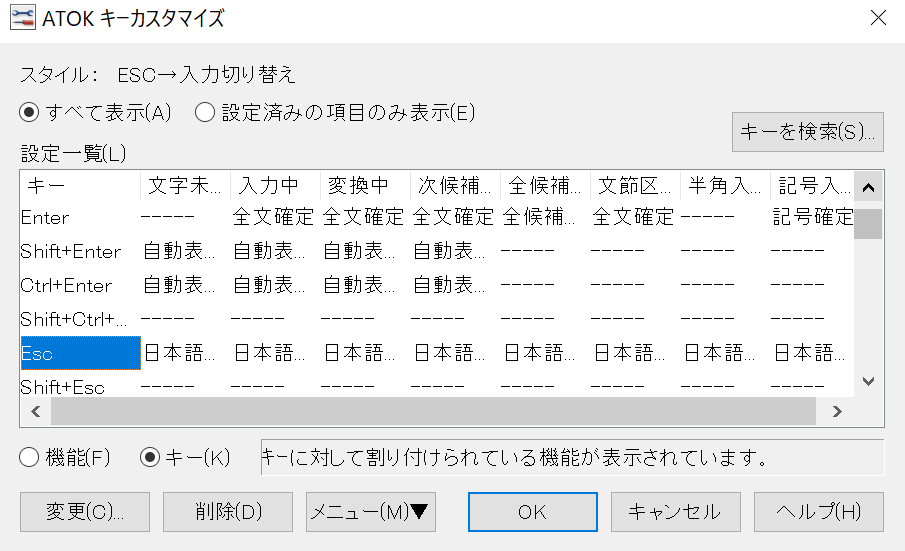
自分は「Esc」を変更したので「日本語」になってるのが分かると思います。
「Shift+Esc」を例として
変更したいキーの右側の「—-」の部分をWクリック。

「キーの変更」ダイアログが出るので
機能一覧から「日本語入力ON/OFF」を選択→ OK
適応 → OK で設定完了。
レジストリに関係するので再起動の指示が出るので「はい」で再起動。
これでめでたく Escキー で「全角/半角」が切り替わるようになった。
快適です♪
KOI EDITION 使用時の参考になれば(*´∀`)
っちゅう事で、【One-Netbook OneMix 2S錦鯉限定版+レッドスタイラスペンセット】Vol.2。
KOI EDITION が届いて一週間が経った。
持ち歩いてちょこちょこ使ってるので感想など。
…*☆*……………………………………………………………
まず、持ち歩くことに関して。
モバイルPCよりは当然軽いし(約半分)、鞄に入れてる分には問題なし。
PCスタイルで使うことがほとんどやから重さは心配なかった。
初期設定時に PIN がうまくいかんかったけど、
指紋認証がちゃんと出来てなかったみたいで
初回使用時に指紋認証が出来た後 問題なく PIN が登録できた。
その指紋認証が なんと快適♪
「ちょい」ってセンサーに指を乗せたらすぐ認識する。
実は 指紋認証使うの初めてで どっちかいうたら面倒くさいと思ってた。
なので最近は PIN でPCログインしてたけど
思いのほか快適なんやねぇ(^^;)
…*☆*……………………………………………………………
次にキーボードに関して。
手ぇがちっさいんで キーピッチは特に問題ないんやけど
配列が独自仕様なもんで そっちで『ぐぬぬ…』ってなるw
日本語/英語の切り替えは専用のキーがない。
「Alt」+「~(へろり)」で切り替えできる。慣れが必要。
「窓の手」みたいなので カスタマイズできたらなぁと思う。
「Fn」キーが単独で動作しないので PCみたいにショートカットキー出来ない。
よく「Alt」+「F4」でウィンドウ閉じるんで これがちょっと不便。
スペースキーが左右に分かれてるんで
すぐ下にある左右クリックと間違えるときがある。
これも慣れが必要な部分。
後はもうしばらくしたら また色々出てくるかと思う。
そうそう。 数日使っただけやけど 表面がすぐ手垢?が付いたっぽく見える。
マット感がなくなった風な。
ASUS X205TA のキーボードも黒かったけど こんな感じにはならんかったような…。
まあ 使ってったらいずれはなるやろし これは許容範囲w
…*☆*……………………………………………………………
ポインティングデバイスに関して。
そこそこ使いやすい。
タッチパッドしか使ったことないから 他との違いがわからないw
…*☆*……………………………………………………………
ディスプレイに関して。
初 7インチなので『ひゃ~、かわええ~(*^o^*)』って思った。
初期設定では 200%になってるけど ウェブ見るとき下にスクロールバーが出る。
自分はそれが苦手なので 175% にして使ってる。 150%だとちょっと大きく感じる。
文字もこれくらいだと 可もなく不可もなくな視認性。
世間一般の老眼でなくて良かった。 今のところ眼鏡なしで業務出来てるしね(^^;)
付属のタッチペンも反応がいい。
横ベゼルに張り付くので 必要なときにちょいって使える。
転がっていかんしw
あ、スマホとかタブレット用のタッチペンが使えるよw
付属のは Windows専用みたいで 逆は出来なかった。
液晶フィルムも買ってあるけど 最初からのが非常にぴったりきれいに貼られてるので
しばらくはこのまま張り替えずに使っていく。
基本 PCモードで使うから そんなにペン使う場面がないかな。
もっと使い慣れていったらタブレットモードにしたりで ペンのご活躍になるかな。
…*☆*……………………………………………………………
バッテリーに関して。
付属の充電ケーブルがちょっと短めなので 外して使用がデフォルト。
設定で省エネモードにしてる。
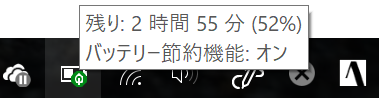
こんな感じ。 残り時間がちょっと不安定で 増えたり減ったりするのが謎w
…*☆*……………………………………………………………
そんなこんなで楽しく使ってます、KOI EDITION♪